IE浏览器跳转Edge如何取消设置
- 作者:佚名
- 来源:奥奥游戏岛
- 时间:2025-09-24 11:43:58
作为经典网页浏览工具,Internet Explorer因其卓越的兼容性至今仍被广泛应用。近期部分用户反映启动IE时会出现自动转至Edge浏览器的情况,本文将详细说明如何通过系统设置保留IE使用体验。
解决浏览器自动跳转问题:
当用户启动IE浏览器时,若发现页面自动迁移至Edge浏览器界面,这通常源于微软的浏览器迁移策略。为保持IE的正常使用,请按照以下步骤进行配置调整:
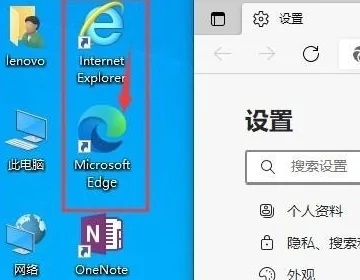
首先需要访问Edge浏览器的功能菜单,点击界面右上角的导航按钮(呈现为三个水平圆点),在下拉选项中选择「设置」入口。这个操作将开启浏览器的高级配置界面,用户可以在此对多项核心功能进行个性化调整。
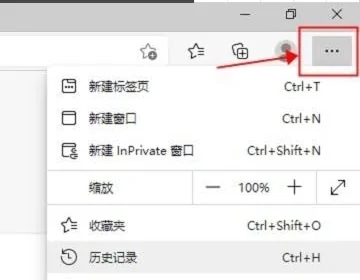
在设置面板左侧导航栏中,定位到「默认浏览器」分类选项。该模块主要负责管理浏览器间的协同工作模式,特别是处理IE与Edge的交互规则。进入该设置单元后,用户将看到多个影响浏览器行为的配置项。
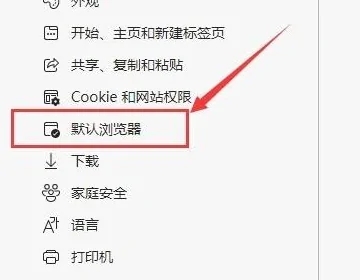
重点修改项为「让Internet Explorer在Microsoft Edge中打开网站」的关联设置。将该选项的下拉菜单从默认值调整为「从不」,此操作将解除Edge对IE的接管权限。修改完成后建议完全退出Edge浏览器进程,以确保配置变更完全生效。
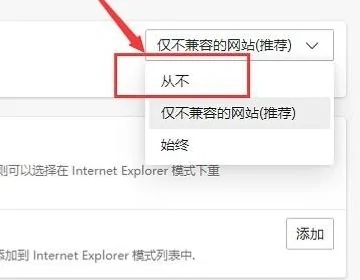
完成上述设置后重新启动IE浏览器,此时地址栏输入网址将直接在IE窗口加载页面内容,不会再出现强制跳转现象。用户可通过访问常用网站验证设置效果,若页面元素正常呈现且无跳转提示,则表明配置修改成功。
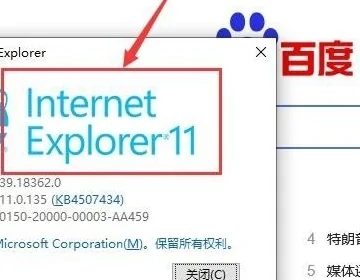
需注意的是,微软已逐步停止对IE的技术支持,建议用户同时了解Edge浏览器的兼容模式功能。当访问需要IE支持的特定系统时,可在Edge中通过「IE模式」加载页面,既能享受新版浏览器的性能优势,又可兼容传统网页应用。
通过合理配置浏览器参数,用户既能够保留IE的使用习惯,又能适应现代浏览器的发展趋势。定期检查系统更新中的浏览器相关补丁,可确保各项设置变更的持久有效性。
上一篇:腾讯文档收集表图片批量导出教程
下一篇:UPS电源定义与核心作用解析
相关阅读
更多资讯
更多热门标签
猜您喜欢
换一换-
 红旗智联安卓版下载 智能控车便捷出行v4.9.5 手机版
红旗智联安卓版下载 智能控车便捷出行v4.9.5 手机版 -
 音兔安卓版音乐视频剪辑神器v3.1.6.88 最新版
音兔安卓版音乐视频剪辑神器v3.1.6.88 最新版 -
 程序员客栈2024专业开发者平台v4.46.0 免费版
程序员客栈2024专业开发者平台v4.46.0 免费版 -
 掌上工信移动办公解决方案v7.0.60.20240105 安卓版
掌上工信移动办公解决方案v7.0.60.20240105 安卓版 -
 教务宝App助力校园高效管理v12.10.0 最新版
教务宝App助力校园高效管理v12.10.0 最新版 -
 小音迷语音社交畅聊新v1.1.3 安卓版
小音迷语音社交畅聊新v1.1.3 安卓版 -
 智慧小学在线课堂资源全面解读v6.9.3
智慧小学在线课堂资源全面解读v6.9.3 -
 手机安全防护与隐私管理工具v4.3.2 安卓版
手机安全防护与隐私管理工具v4.3.2 安卓版 -
 监控管家手机远程监控设备管理v1.0.58 安卓版
监控管家手机远程监控设备管理v1.0.58 安卓版 -
 黑鲨游戏中心性能优化与沉浸v4.1.86.2 最新版
黑鲨游戏中心性能优化与沉浸v4.1.86.2 最新版 -
 天津公积金App便捷功能全介绍v5.4.5 最新版
天津公积金App便捷功能全介绍v5.4.5 最新版 -
 单聚多代驾司机端接单效率与安全保障v5.50.7.0021 苹果版
单聚多代驾司机端接单效率与安全保障v5.50.7.0021 苹果版
-
 哈啰车主顺风车灵活接单稳定收益v6.54.0 安卓版
哈啰车主顺风车灵活接单稳定收益v6.54.0 安卓版 -
 步行导航精准定位与智能路线规划v2.5
步行导航精准定位与智能路线规划v2.5 -
 湖北住建移动办公平台上线v2.6.840002 安卓版
湖北住建移动办公平台上线v2.6.840002 安卓版 -
 360安全浏览器2024安卓版全新升级v10.1.5.510 最新版
360安全浏览器2024安卓版全新升级v10.1.5.510 最新版 -
 嘀达优选一站式生活服务新v10.0.20240701 最新版
嘀达优选一站式生活服务新v10.0.20240701 最新版 -
 百看影视免费影视资源全收录v1.8.0 手机版
百看影视免费影视资源全收录v1.8.0 手机版 -
 500体育高清赛事直播平台免费畅享v4.9.3 老版本版
500体育高清赛事直播平台免费畅享v4.9.3 老版本版 -
 360极速浏览器安卓版高效畅快v3.4.0.400
360极速浏览器安卓版高效畅快v3.4.0.400 -
 2024手机清理必备工具v1.4.9
2024手机清理必备工具v1.4.9 -
 手机电视互联投屏控制工具v1.1.3
手机电视互联投屏控制工具v1.1.3 -
 喜马拉雅安卓版畅听海量有声资源v9.2.71.3 免费版
喜马拉雅安卓版畅听海量有声资源v9.2.71.3 免费版 -
 航旅纵横高效出行全程服务v7.9.0 安卓版
航旅纵横高效出行全程服务v7.9.0 安卓版












